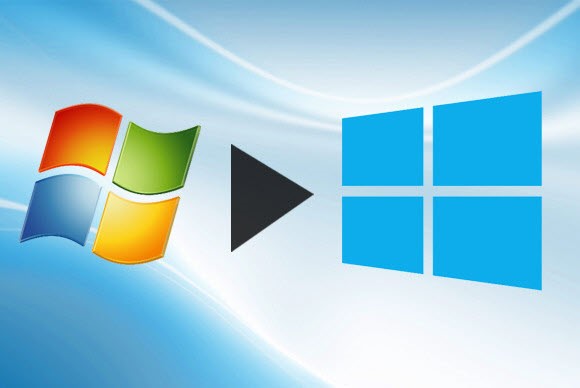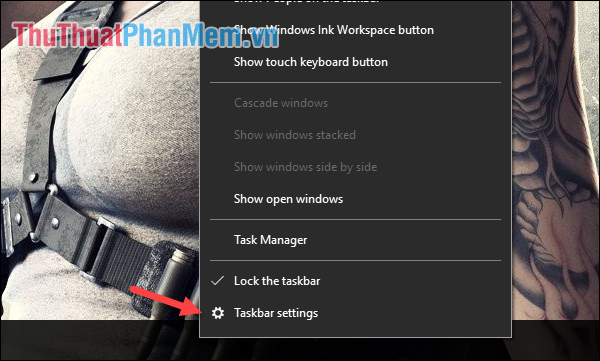Cách hiển thị My Computer (This PC) trên màn hình Desktop Windows 10
Bạn mới cài đặt lại Windown10 hoặc vô tình xóa mất biểu tượng My Computer (This PC) ở ngoài màn hình Desktop nhưng lại không biết làm thế nào để có thể hiển thị nó lại. Ở bài viết này, ThuThuatPhanMem.vn xin hướng dẫn các bạn cách hiển thị My Computer (This PC) một cách nhanh chóng và chuẩn xác nhất.

Bước 1: Tại màn hình nền, các bạn click chuột phải -> sau đó chọn Personalize.
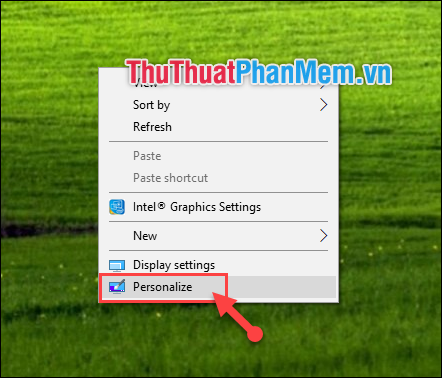
Bước 2: Một cửa sổ Settings hiển thị, bạn chọn sang mục Themes -> kéo xuống dưới chọn mục Desktop icon settings.
![]()
Bước 3: Tại cửa sổ mới, bạn tích chọn vào ô Computer. Sau đó ấn OK.
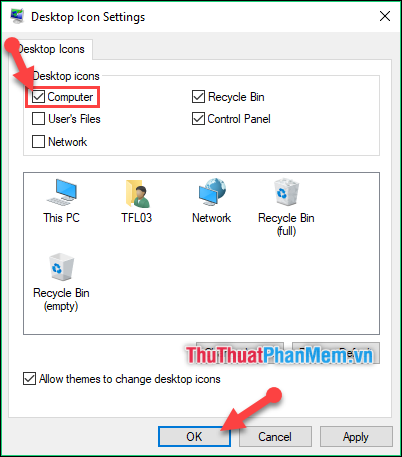
Vậy là biểu tượng My Computer (This PC) đã được hiển thị ngoài màn hình Desktop của bạn rồi. Rất đơn giản đúng không. Ngoài ra với những thao tác tương tự bạn cũng có thể đặt biểu tượng Recycle Bin (thùng rác) , Network (Mạng) , My Document ra ngoài màn hình nền. Chúc các bạn thực hiện thành công!